Камера iPhone 13 Pro: исправление размытых фотографий / сглаживания / проблем с фокусировкой
В этом руководстве мы поможем вам исправить различные проблемы с камерой iPhone 13 Pro, включая размытые фотографии, сглаживание и проблемы с фокусировкой. Версия Pro последней версии серии iPhone принесла множество полезных вещей. Процессору A15 Bionic, адаптивному дисплею с частотой 120 Гц и дисплею Super Retina XDR удалось привлечь к себе внимание. Точно так же его система камер Pro с улучшенными характеристиками при слабом освещении, макросъемкой и кинематографическим режимом привлекла внимание масс.
Хотя все это звучит впечатляюще на бумаге, однако не следует делать поспешных выводов, пока вы не получите непосредственный опыт. И это то, что пользователи iPhone 13 pro выпустили за последние пару дней. Устройства гигантов из Купертино всегда считались лучшими в области смартфонов. А с добавлением вышеупомянутых функций планка стала еще выше, по крайней мере, мы так думали. На различных форумах выстраивается множество жалоб на ужасную и ужасную работу фронтальной камеры устройства.
Передняя камера моего iPhone 13 Pro размыта от iPhone13
Во-первых, вы получаете ненужное добавление эффектов сглаживания, как будто кто-то добавил дешевый режим красоты поверх ваших селфи. Кроме того, все изображения, сделанные с помощью этой камеры, размыты, а резкость практически отсутствует, поэтому о четких изображениях следует забыть. Говоря о фокусе, он не позволяет некоторым пользователям сосредоточиться на предмете по своему выбору, а скорее случайная фокусировка в любой другой точке, кроме той, на которую изначально указал пользователь.
Программы для Windows, мобильные приложения, игры - ВСЁ БЕСПЛАТНО, в нашем закрытом телеграмм канале - Подписывайтесь:)

В результате исходный фокус получается совершенно размытым и неузнаваемым. И даже не пытайтесь сфокусироваться в помещении в ночное время с помощью этого устройства. Кроме того, чрезмерная обработка IA приводит к переэкспонированию фотографий. Подождите, есть еще что добавить! Многие пользователи также выразили обеспокоенность тем, что изображения имеют нежелательный эффект масляной живописи. В результате текстуры кажутся размытыми, что приводит к отличному потеря в деталях предмета.
Пожалуйста, можем ли мы, чтобы на фотографиях iPhone 13 Pro было меньше ИИ? Эти 2 были сняты рядом, и определенно я предпочитаю 11 Pro с небольшим шумом, но более «естественным», чем картина маслом 13 Pro. По крайней мере, дайте нам возможность отключить Smart HDR или около того. от айфон
Просто повторюсь: мы не составляем список всех проблем всех устройств iPhone на сегодняшний день. Скорее все эти проблемы только из-за фронтальной камеры iPhone 13 Pro! Если серьезно, всех вас может беспокоить один вопрос: как исправить эти проблемы с камерой iPhone 13 Pro, включая размытые фотографии, сглаживание и проблемы с фокусировкой? Что ж, существует несколько обходных путей, которые, как известно, устраняют эти проблемы, и это руководство расскажет вам о них. Итак, без лишних слов, приступим.
Камера iPhone 13 Pro: исправление размытых фотографий / сглаживания / проблем с фокусировкой

Обратите внимание, что универсального решения как такового не существует. Вам нужно будет попробовать каждый из перечисленных ниже обходных путей, а затем проверить, какой из них (или комбинация нескольких) работает в вашу пользу. Итак, имея это в виду, давайте начнем.
ИСПРАВЛЕНИЕ 1: изменение эффективности камеры
Некоторым пользователям удалось исправить некоторые из вышеупомянутых проблем после перехода с режима «Высокая эффективность» на режим «Наиболее совместимый». Итак, перейдите в «Настройки»> «Камера»> «Формат» и попробуйте изменить эффективность на «Наиболее совместимый». Затем проверьте, удается ли исправить основные проблемы с размытыми фотографиями / сглаживанием / фокусировкой камеры iPhone 13 Pro.
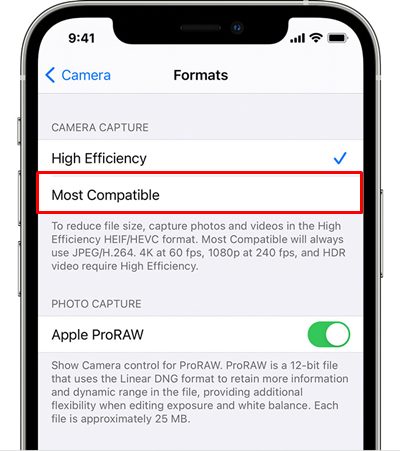
ИСПРАВЛЕНИЕ 2: Повороты коррекции объектива
Функция коррекции объектива используется для настройки фотографий, сделанных фронтальной камерой или сверхширокоугольной камерой, для получения более естественных результатов. Этот параметр включен по умолчанию, и на данный момент это не кажется разумным шагом. Поэтому вам следует рассмотреть возможность отключения функции автоматической настройки искажения объектива в меню настроек камеры. Итак, перейдите в «Настройки»> «Камера», затем отключите «Коррекция объектива».
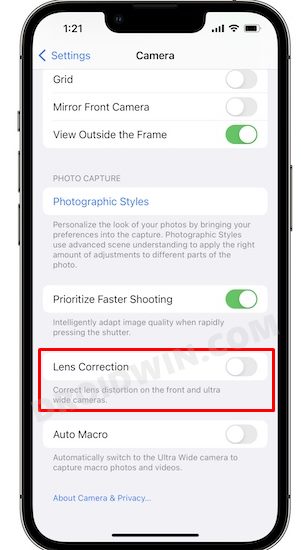
ИСПРАВЛЕНИЕ 3. Отключите Smart HDR в камере
Многим пользователям удалось исправить проблему с масляной живописью, размытыми текстурами и потерей деталей объекта после отключения функции HDR. Итак, перейдите в «Настройки»> «Камера»> «Запись видео»> «Отключить HDR» на вашем iPhone 13 Pro. Однако это относится только к видео. На данный момент, кажется, нет никакого способа отключить HDR для фотографий на серии iPhone 13 (на данный момент это меня больше не удивляет).

Заключительные замечания
Итак, на этом мы завершаем руководство по устранению проблем с камерой iPhone 13 Pro, включая размытые фотографии, сглаживание и проблемы с фокусировкой. Мы перечислили четыре обходных пути и будем добавлять новые по мере их появления. Что касается официального подтверждения, Apple еще не признала эти проблемы с камерой на устройствах iPhone 13 Pro.
Тем не менее, все вышеупомянутые проблемы с камерой, похоже, связаны с программным обеспечением. Следовательно, есть все шансы, что они могут быть исправлены с помощью обновления программного обеспечения. Так что давайте скрестим пальцы, пока наше устройство не получит новое обновление. А пока, если вам известны какие-либо настройки, которые помогли добиться успеха, поделитесь с нами в разделе комментариев.